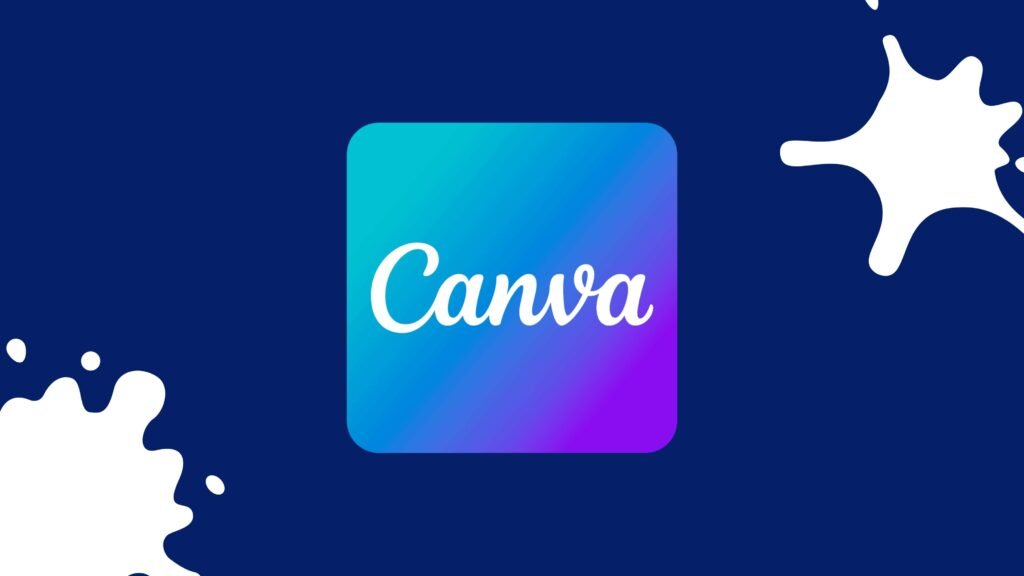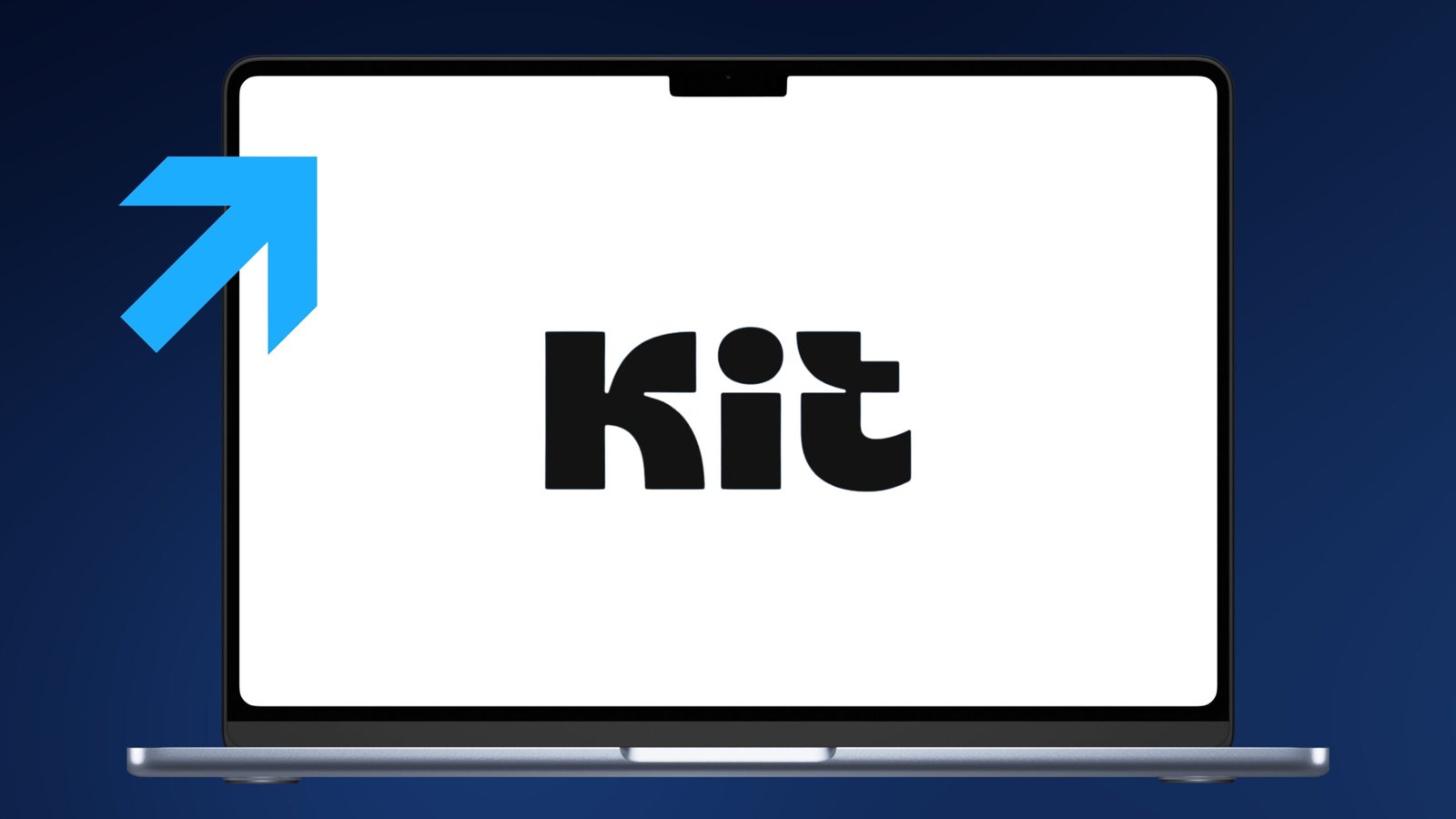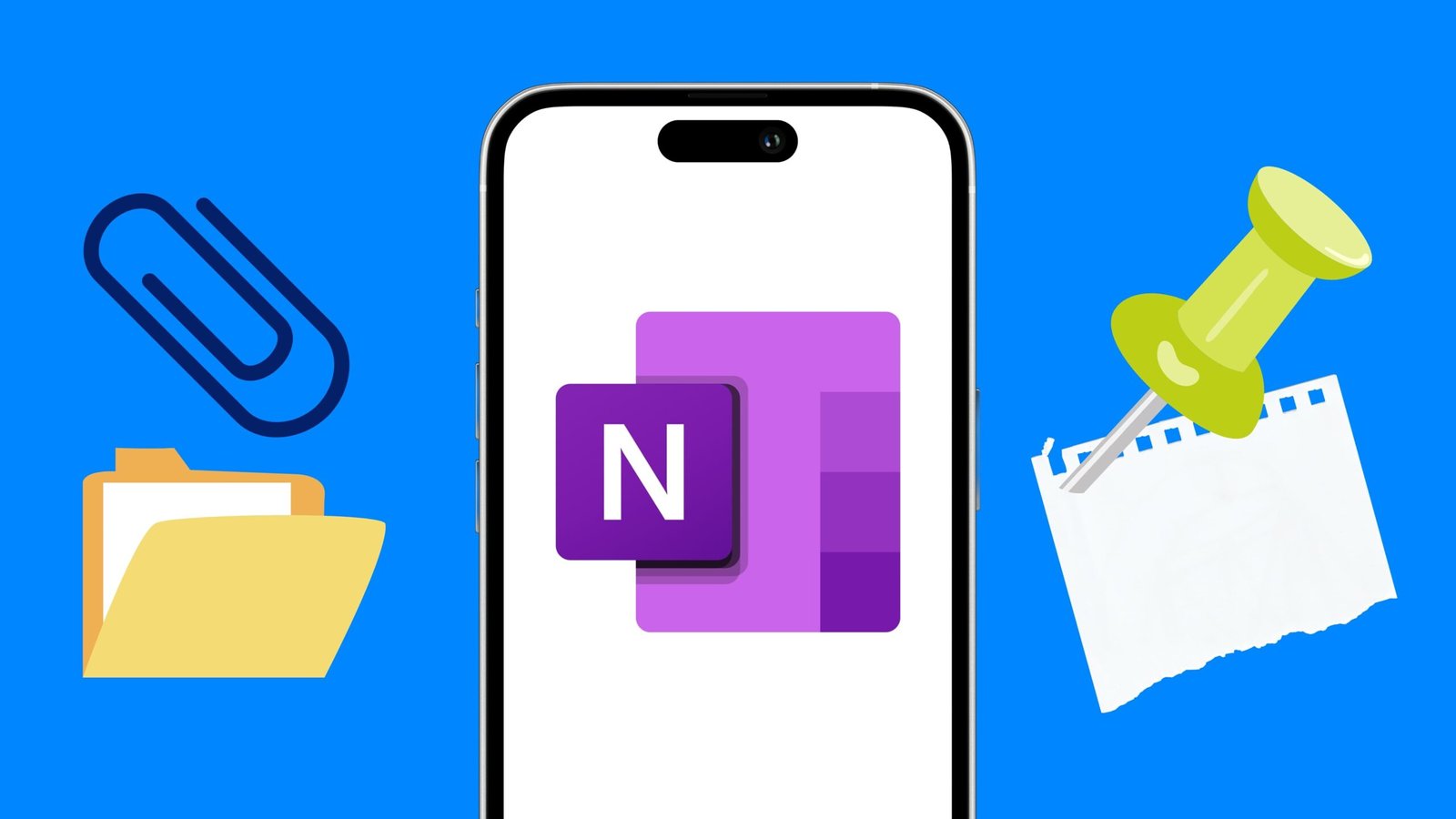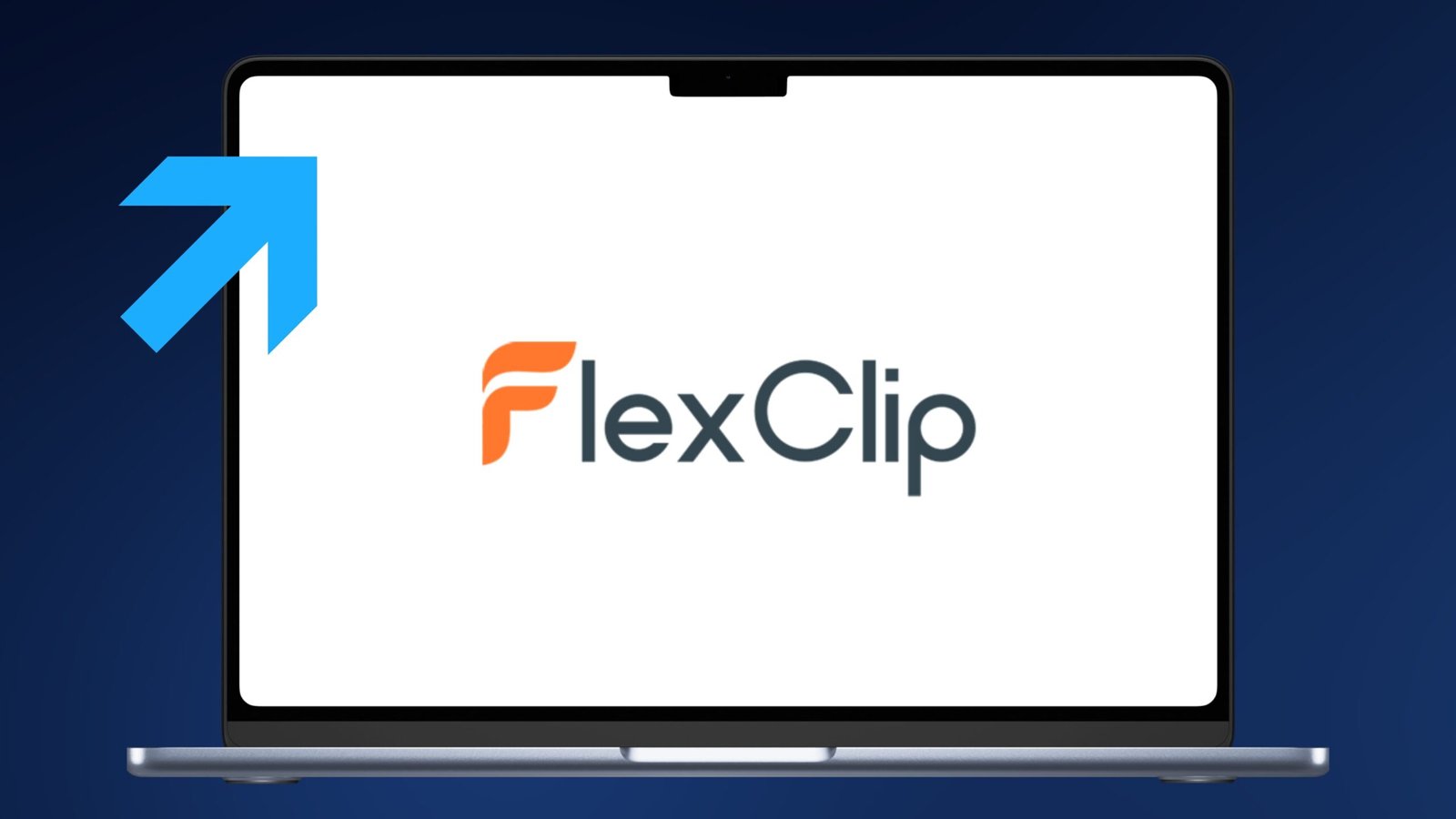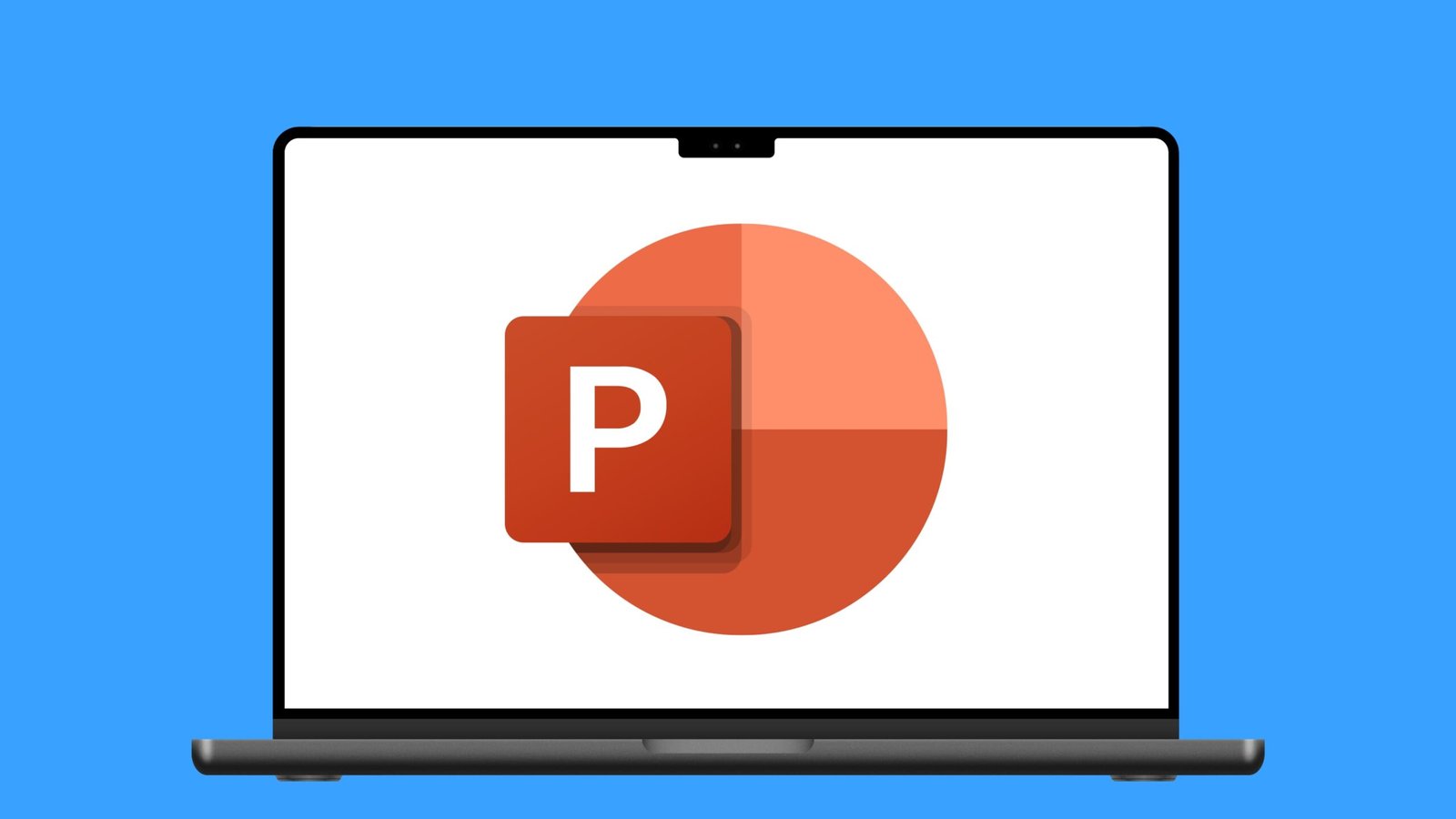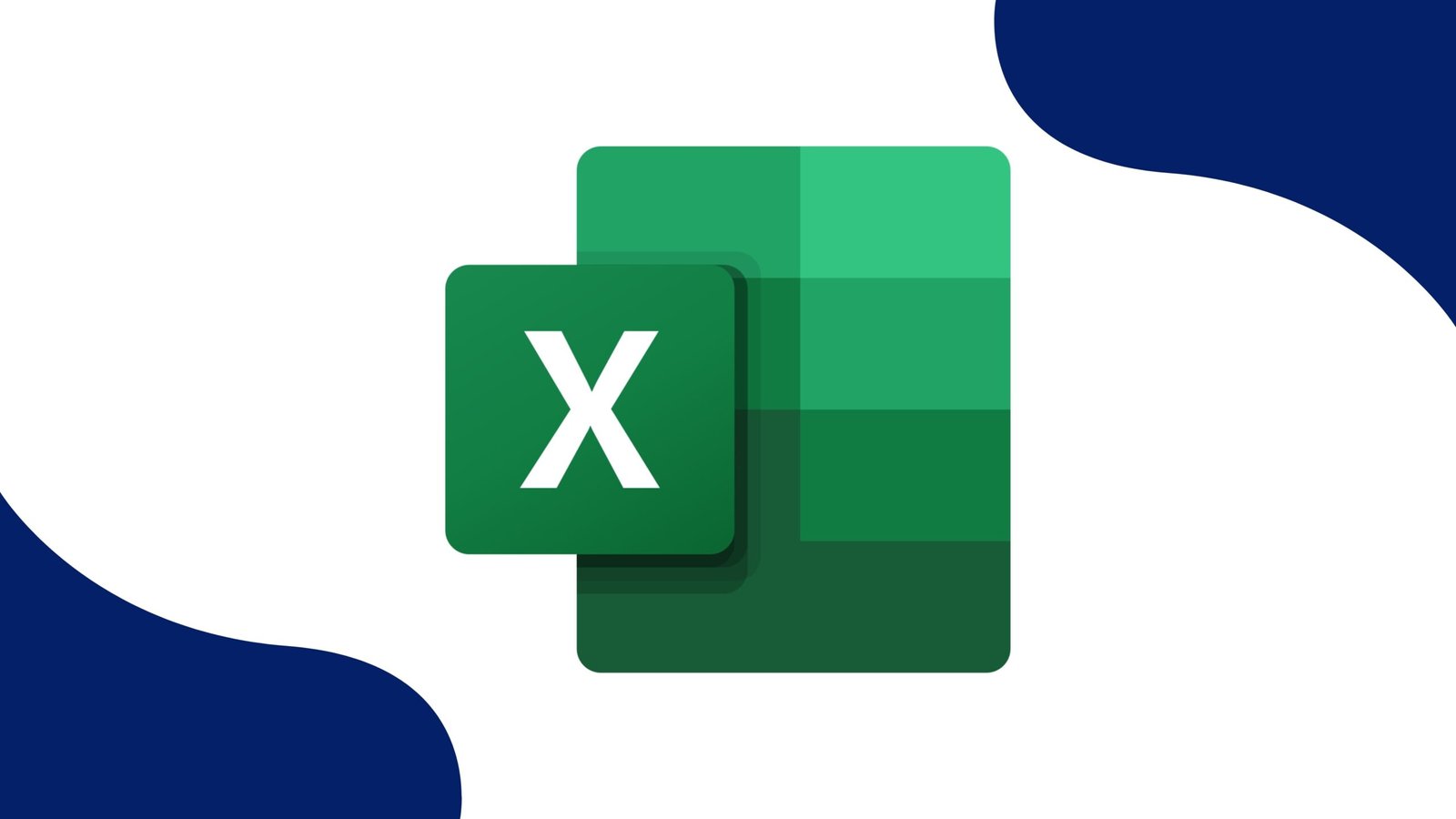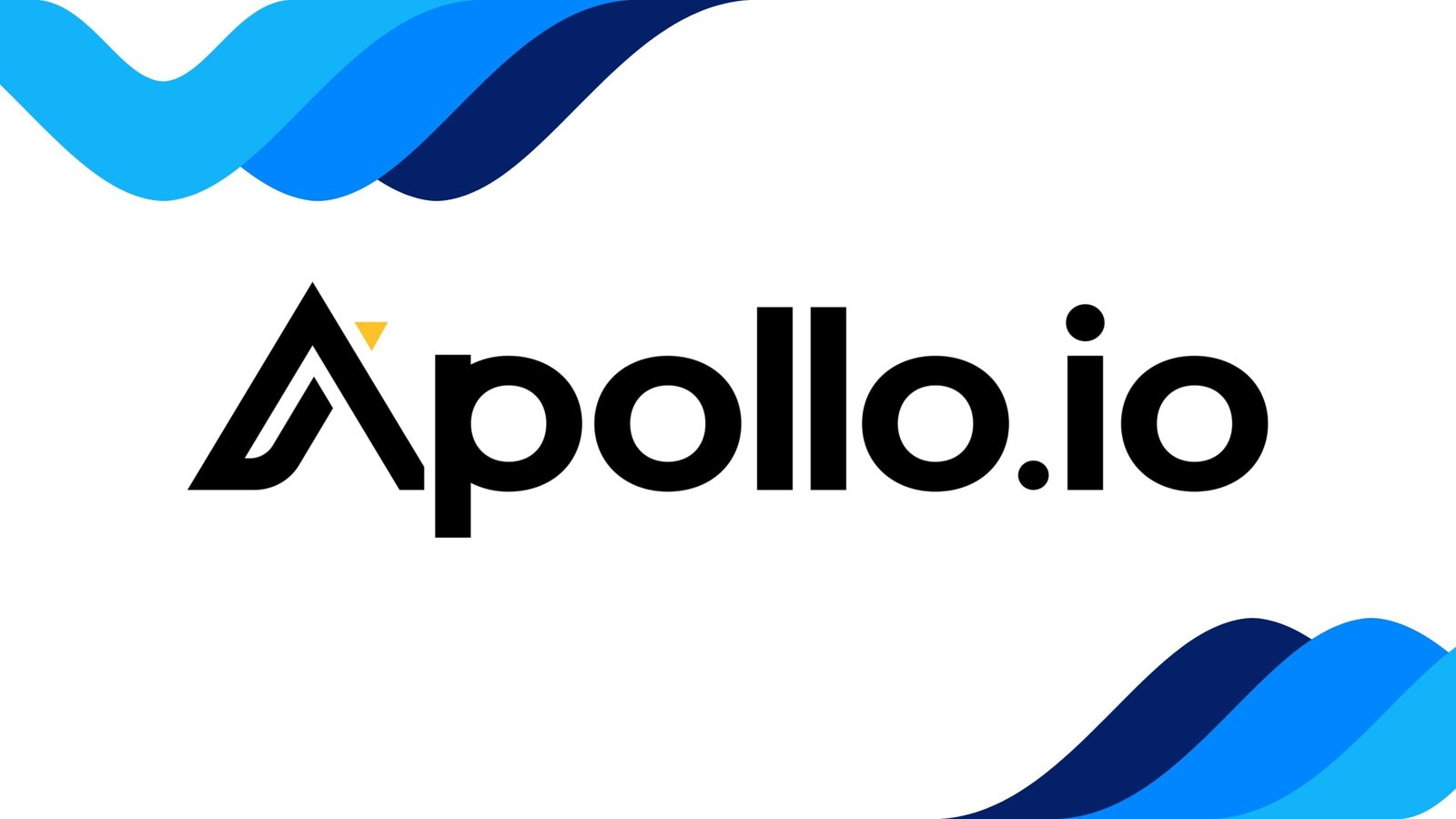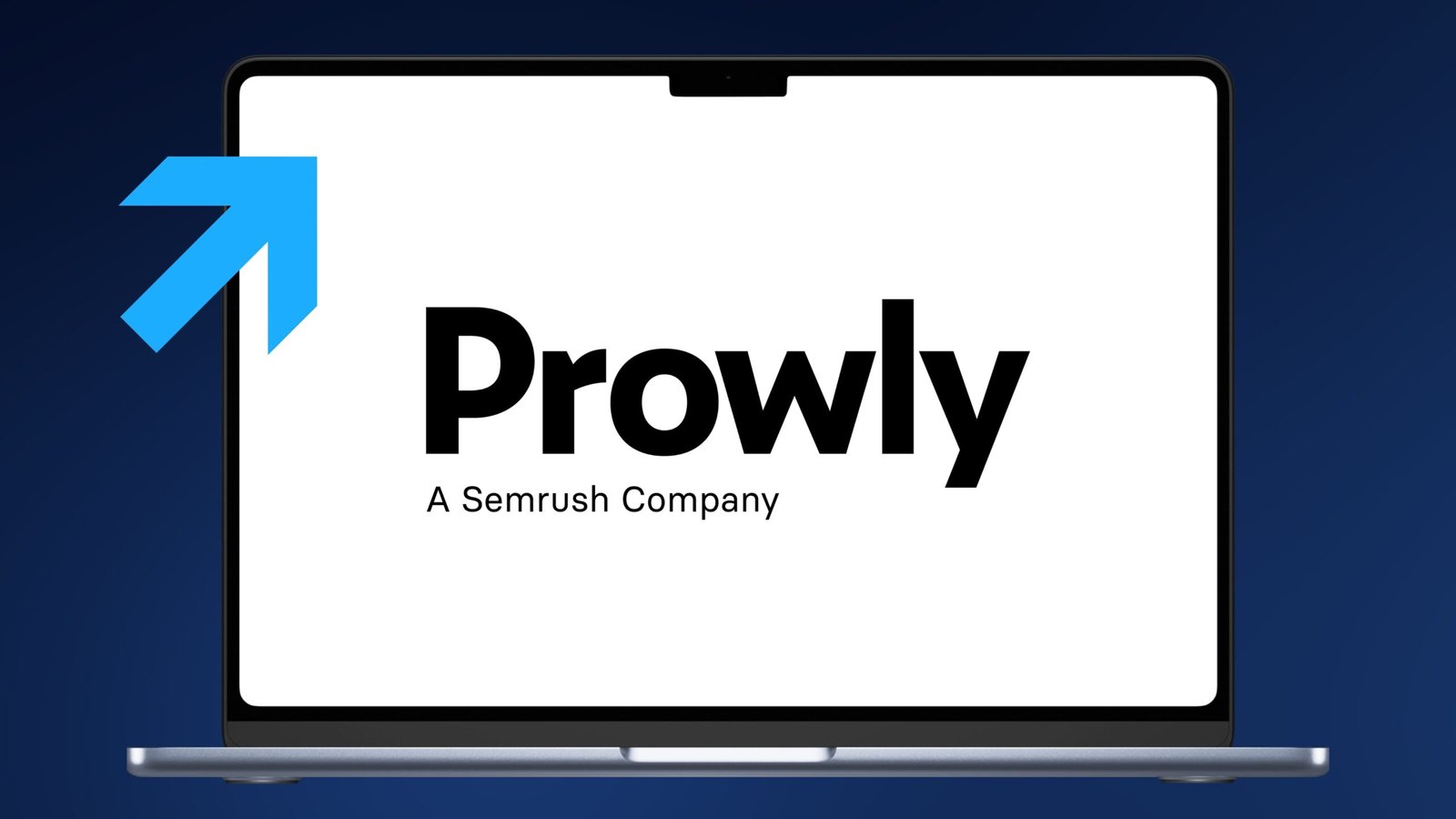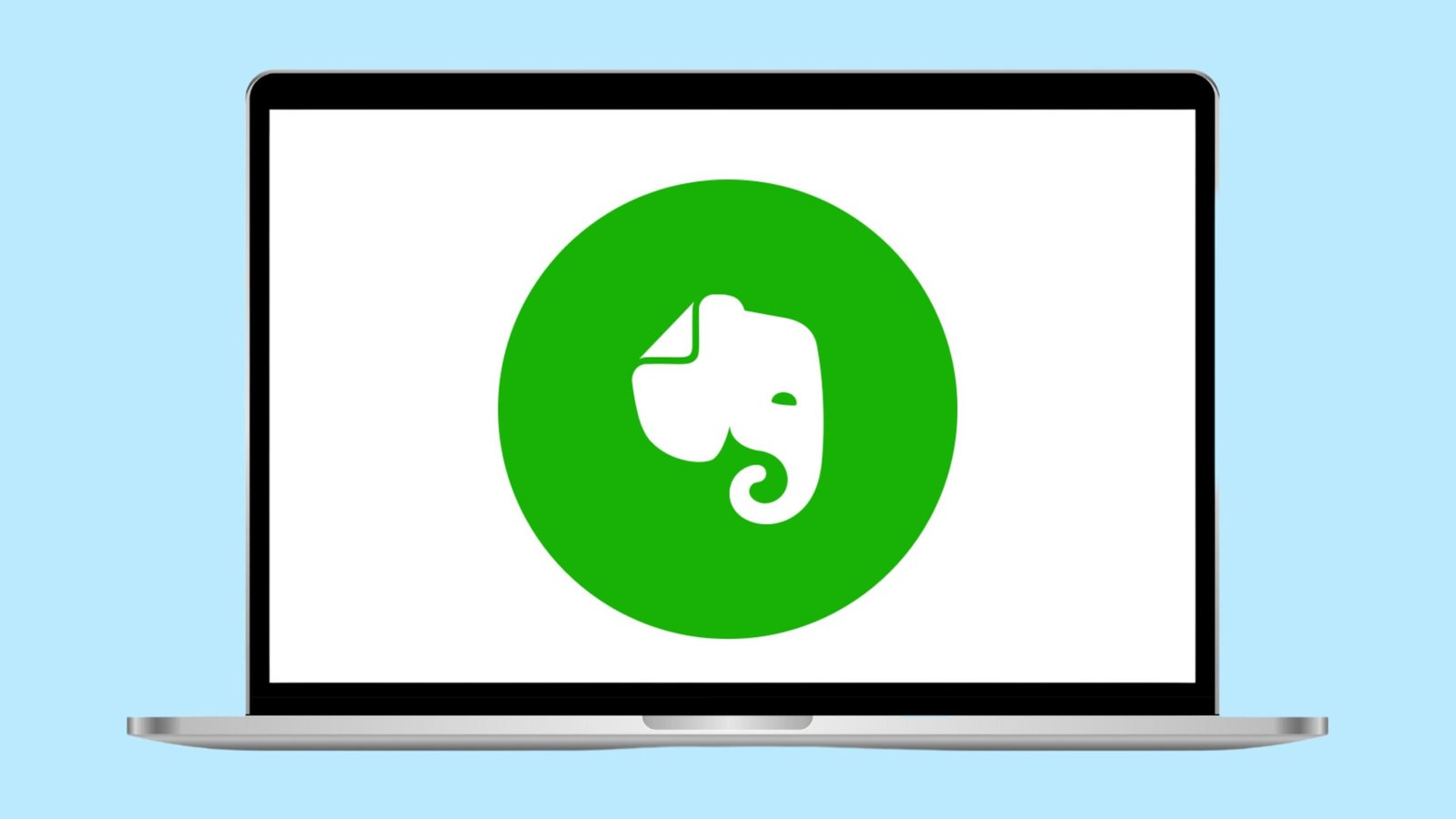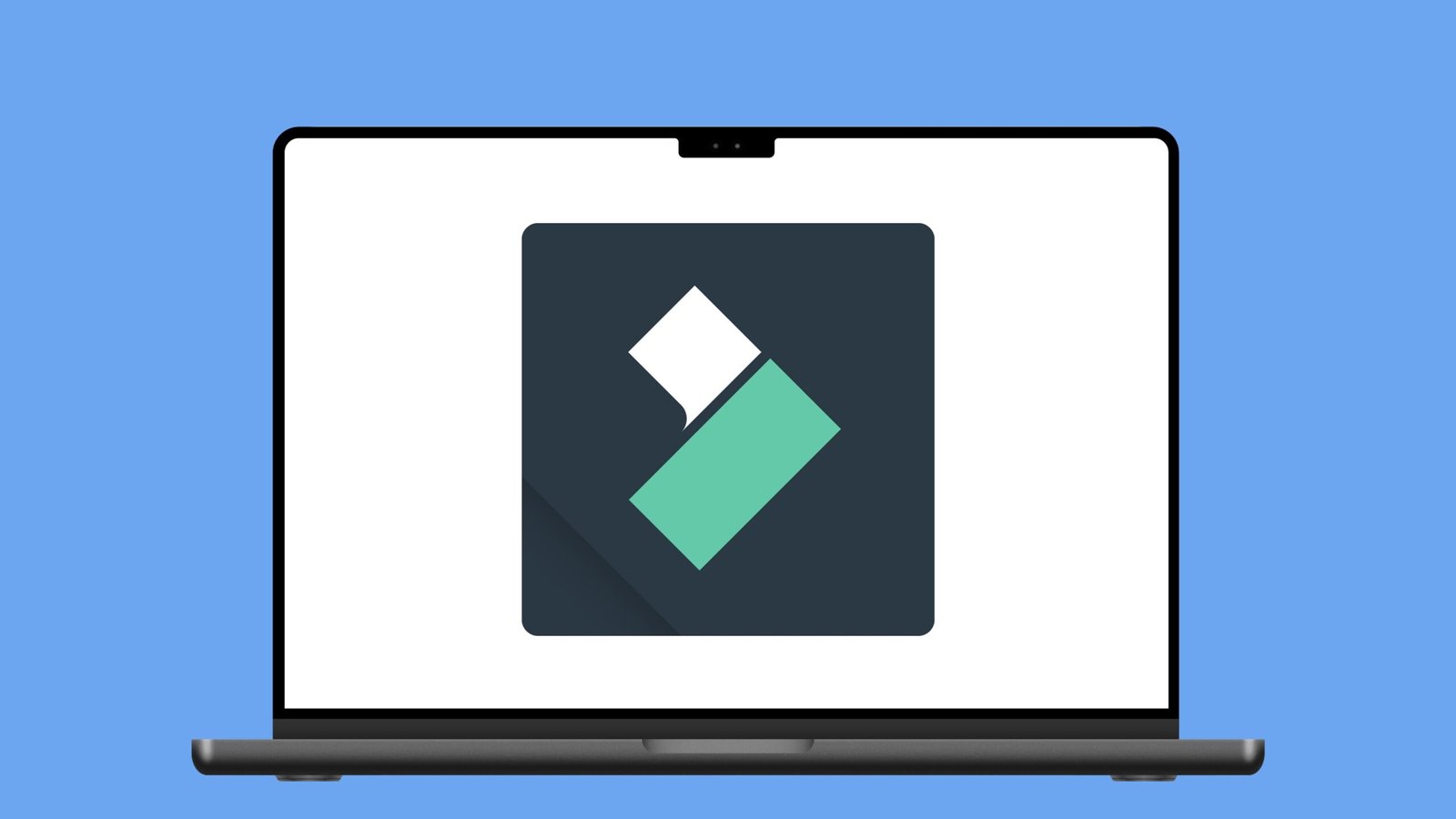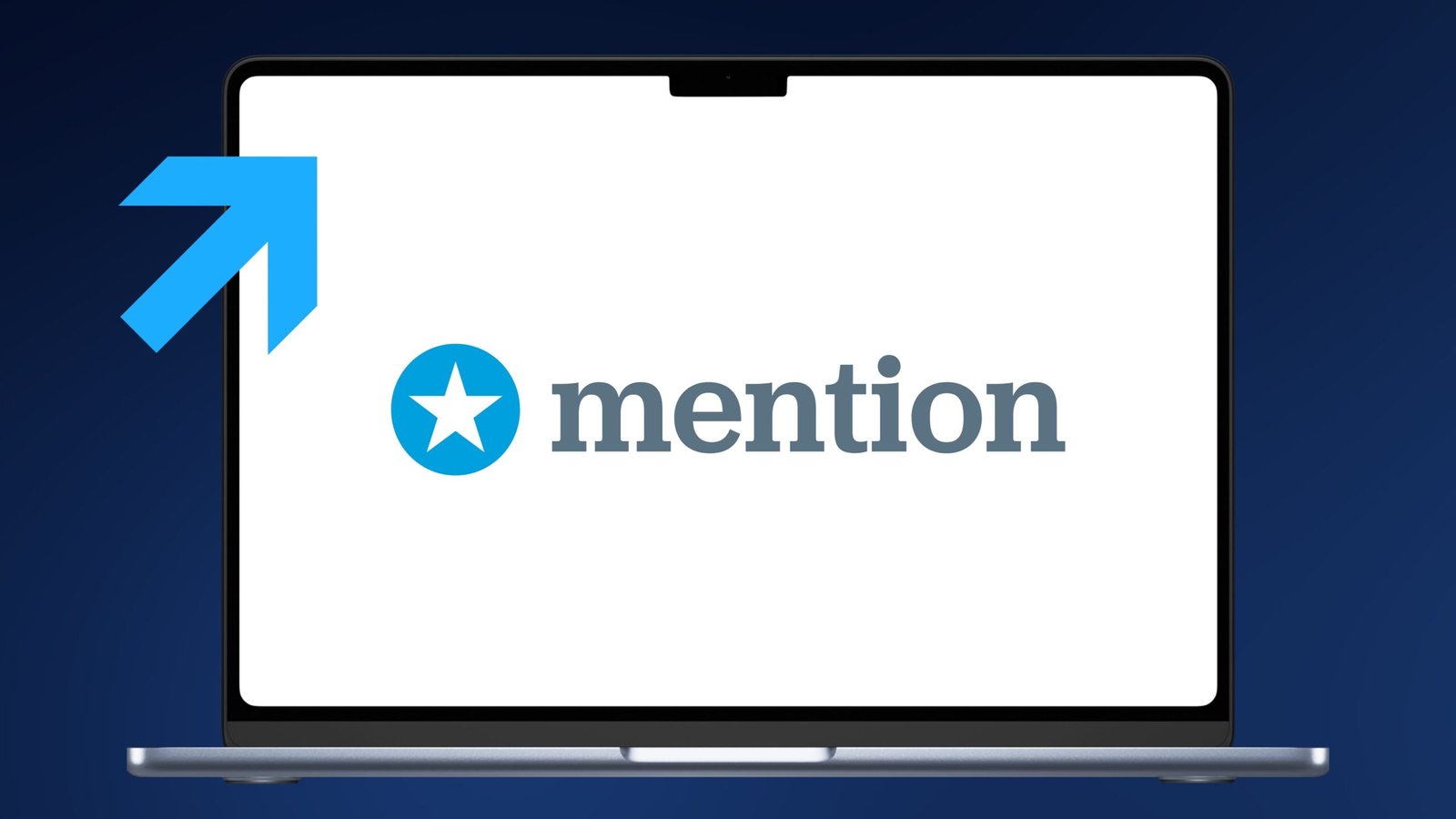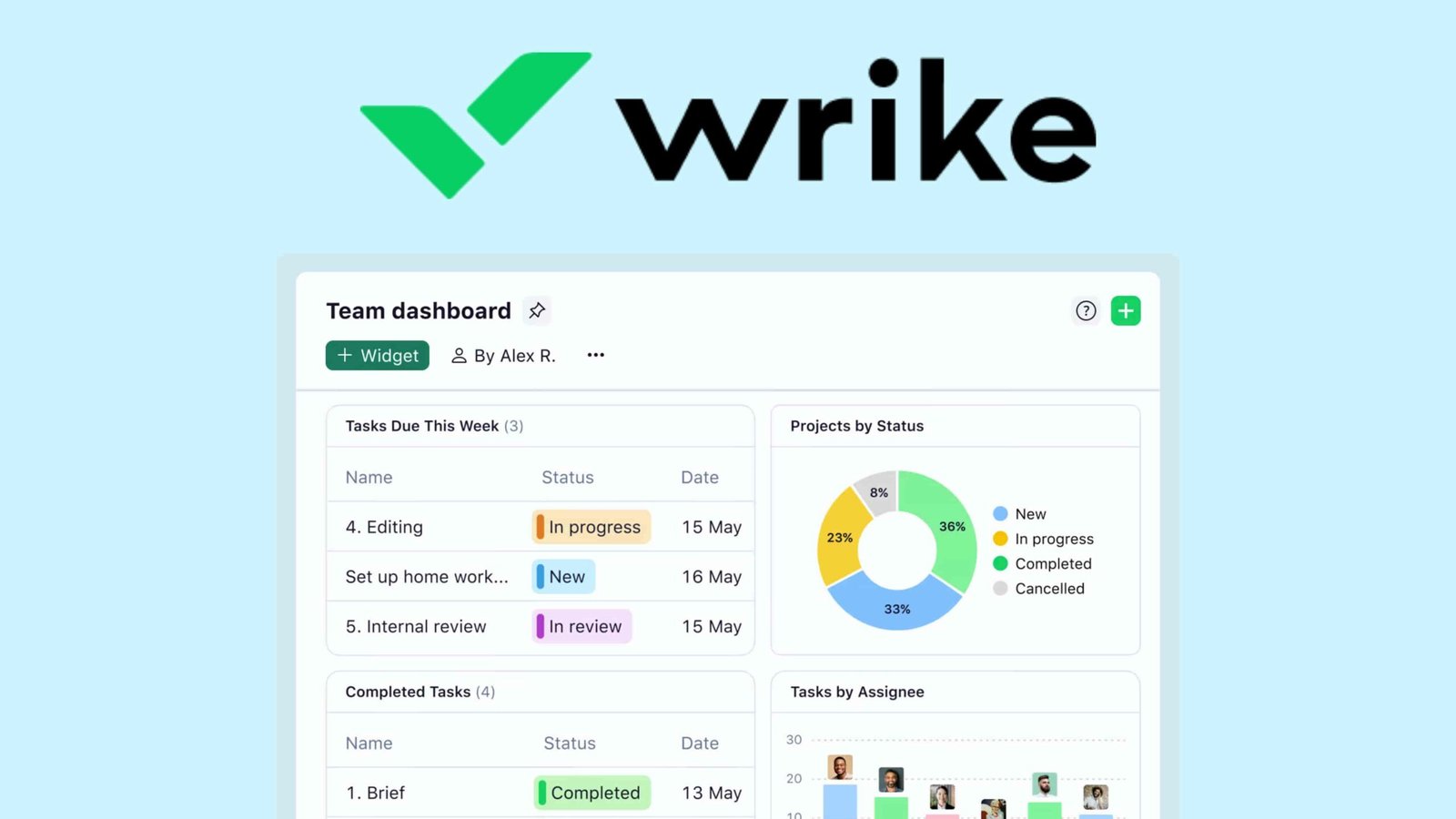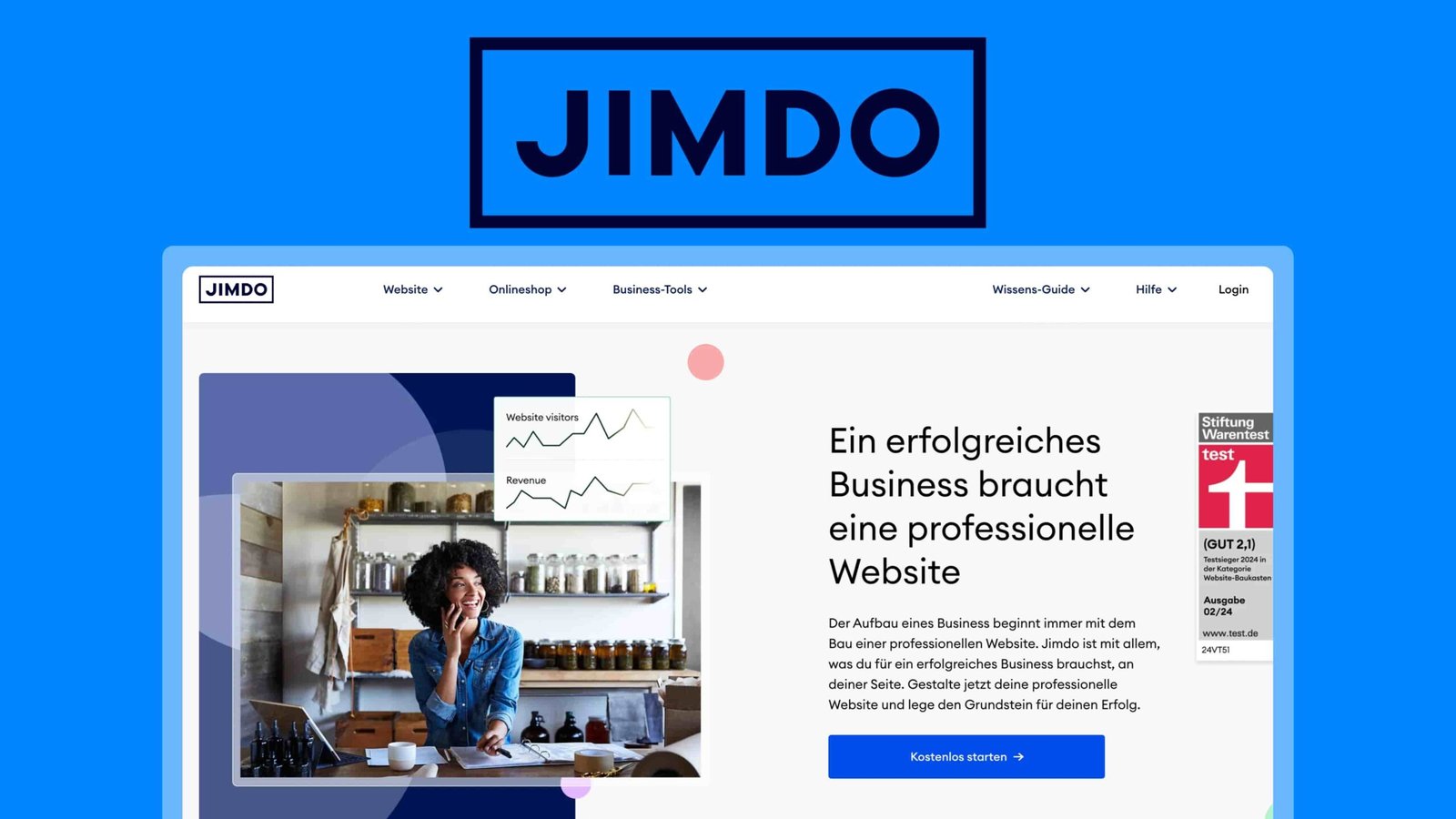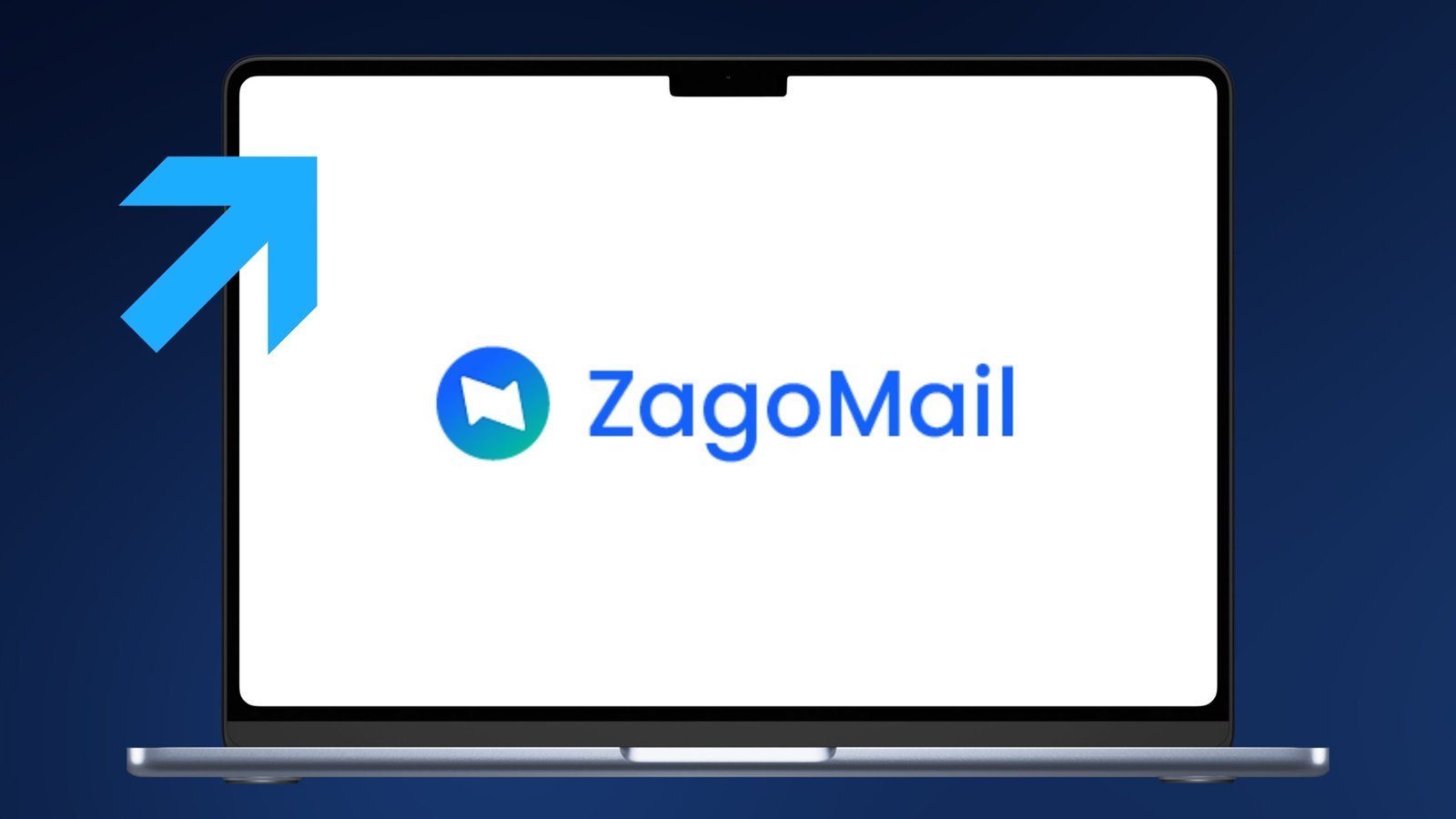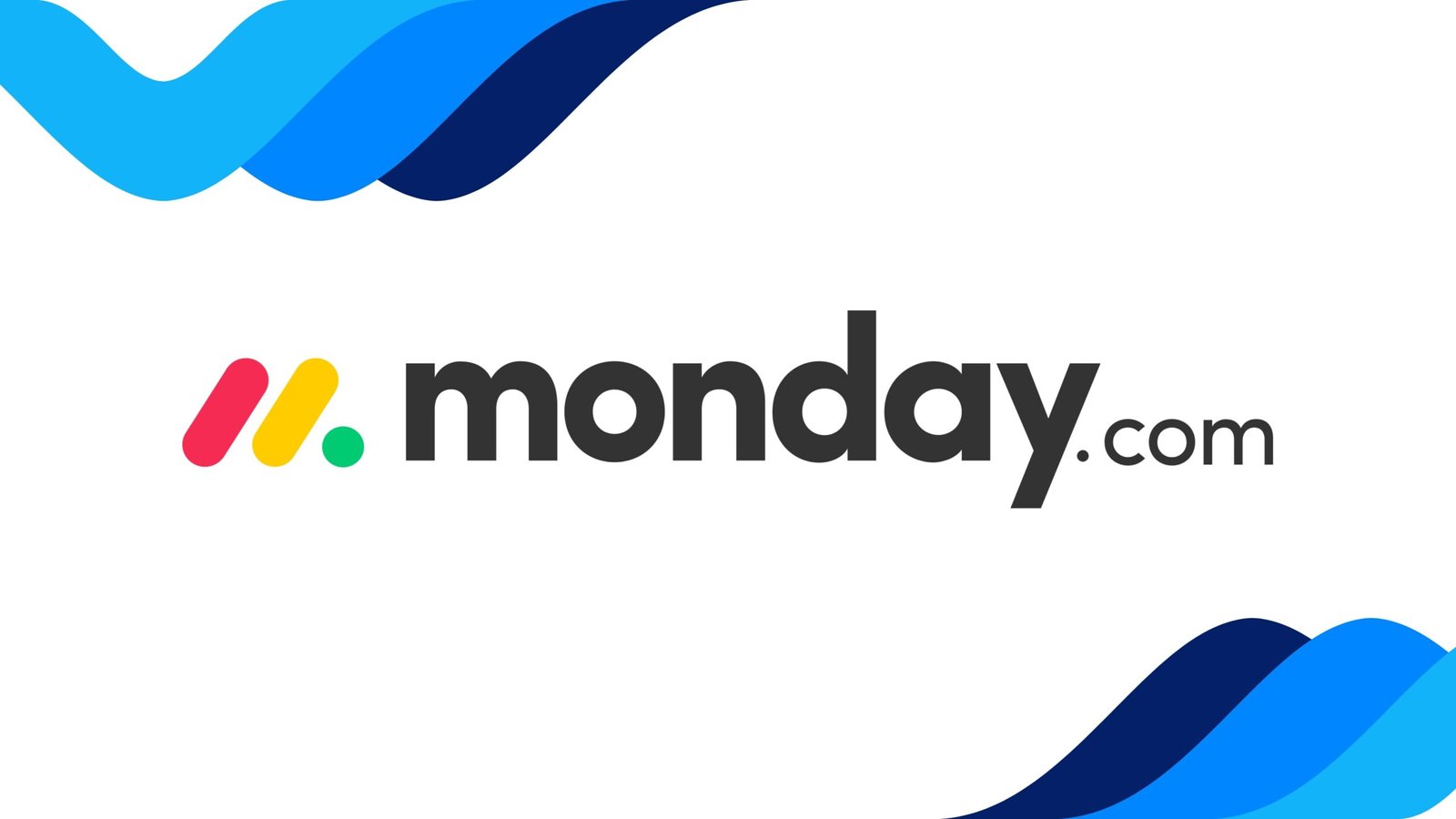Für wen ist Canva geeignet?
Canva ist für jeden geeignet, der schnell und unkompliziert beeindruckende Grafiken erstellen möchte. Egal, ob du ein Student, ein Unternehmer, ein Social-Media-Manager oder einfach nur ein Hobby-Designer bist – Canva bietet dir die Tools und Vorlagen, die du brauchst, um deine Ideen zum Leben zu erwecken.
Für kleine Unternehmen ist Canva besonders nützlich, um professionelle Marketingmaterialien wie Flyer, Visitenkarten und Social-Media-Grafiken zu erstellen, ohne einen Designer beauftragen zu müssen.
Auch Social-Media-Manager profitieren von Canva, denn es gibt eine Vielzahl an Vorlagen für Posts, Stories und Banner, die du einfach anpassen kannst. Wenn du Student bist, kannst du Canva nutzen, um Präsentationen, Poster und Infografiken zu erstellen, die deine Projekte optisch aufwerten.
Auch für Privatpersonen, die einfach nur Spaß am Gestalten haben, ist Canva perfekt. Du kannst Einladungen, Fotobücher und andere kreative Projekte gestalten, die professionell aussehen, aber ohne großen Aufwand erstellt werden können.
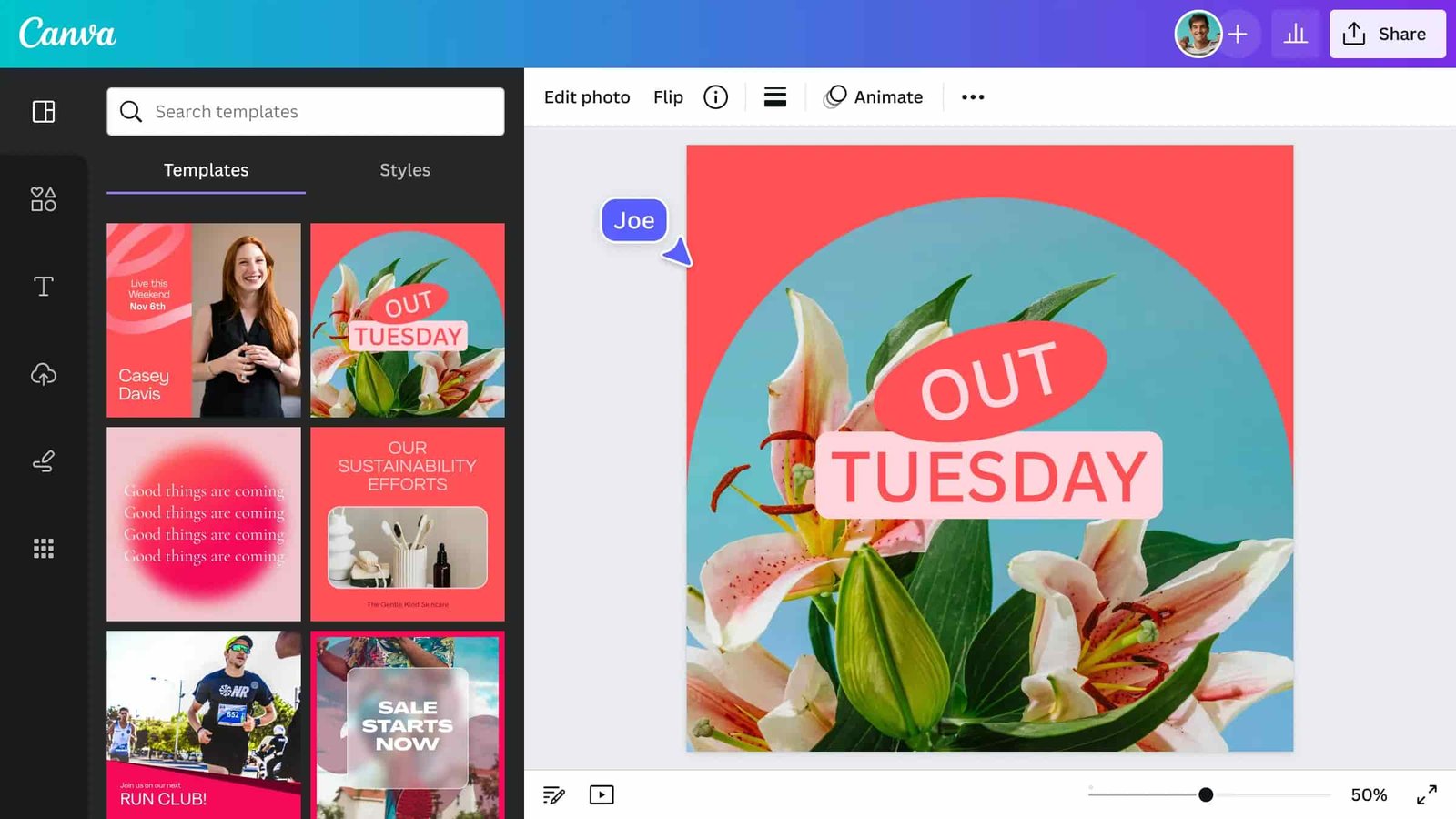
Einrichtungsschritte bei Canva
Die Einrichtung von Canva ist kinderleicht und dauert nur wenige Minuten. Zuerst besuche die Website von Canva und klicke auf „Registrieren“. Nun kannst du dich entweder mit deiner E-Mail-Adresse, deinem Google-Konto oder deinem Facebook-Konto bei Canva anmelden. Nach der Registrierung wirst du direkt zum Dashboard weitergeleitet, wo du sofort mit dem Erstellen deiner Designs beginnen kannst.
Um mit Canva zu starten, solltest du zuerst ein Projekt wählen. Klicke auf den „Erstellen“-Button und wähle einen der vielen verfügbaren Vorlagentypen, wie z.B. Social-Media-Post, Präsentation oder Poster.
Sobald du eine Vorlage gewählt hast, öffnet sich der Editor, wo du Texte, Bilder und Grafiken einfügen und anpassen kannst.
Benutzerfreundlichkeit von Canva
Canva ist unglaublich benutzerfreundlich und bietet eine intuitive Oberfläche, die selbst Anfänger mühelos navigieren können. Die Drag-and-Drop-Funktion macht das Gestalten zum Kinderspiel: Du kannst einfach Texte, Bilder und andere Elemente auf dein Design ziehen und anpassen.
Wenn du zum Beispiel eine Präsentation erstellst, findest du eine große Auswahl an professionellen Vorlagen, die du individuell anpassen kannst.
Dank Canva AI werden deine kreativen Möglichkeiten noch größer! Zum Beispiel kannst du mit dem Canva AI Image Generator ganz eigene Bilder generieren lassen. Dafür musst du nur in Form von wenigen Sätzen beschreiben, was auf dem Bild zu sehen sein soll. Der Image Generator von Canva AI erinnert an DALL-E oder auch Midjourney, die jedoch etwas hochwertige Bilder erstellen können.
Dank der Echtzeit-Vorschau von Canva siehst du sofort, wie deine Änderungen aussehen, was besonders praktisch ist, wenn du an Details feilst. Zudem erleichtern die zahlreichen Tutorials und Hilfeseiten den Einstieg, indem sie dir Schritt-für-Schritt-Anleitungen bieten.
Beliebte Funktionen von Canva:
- Teamfunktionen: Canva Pro ermöglicht es dir, in Teams zusammenzuarbeiten. Du kannst Designs teilen, Feedback einholen und gemeinsam an Projekten arbeiten. Diese Funktion ist ideal für Unternehmen und Gruppenprojekte.
- Brand Kit: Mit dem Brand Kit kannst du deine Markenfarben, Logos und Schriftarten speichern, damit all deine Designs konsistent sind. Dies ist besonders wichtig, um eine einheitliche Markenidentität zu wahren.
- Fotos und Illustrationen: Canva bietet eine riesige Bibliothek mit kostenlosen und kostenpflichtigen Fotos, Illustrationen und Icons. Du musst nicht lange nach geeigneten Bildern suchen – die integrierte Bibliothek hat alles, was du brauchst, um deine Designs aufzuwerten.
- Animierte Grafiken: Mit Canva kannst du nicht nur statische Bilder, sondern auch animierte Grafiken erstellen. Diese Funktion eignet sich hervorragend für Social-Media-Inhalte, die sich von der Masse abheben sollen.
- Einfach teilen und herunterladen: Nachdem du dein Design erstellt hast, kannst du es in verschiedenen Formaten herunterladen oder direkt auf Social-Media-Plattformen teilen.
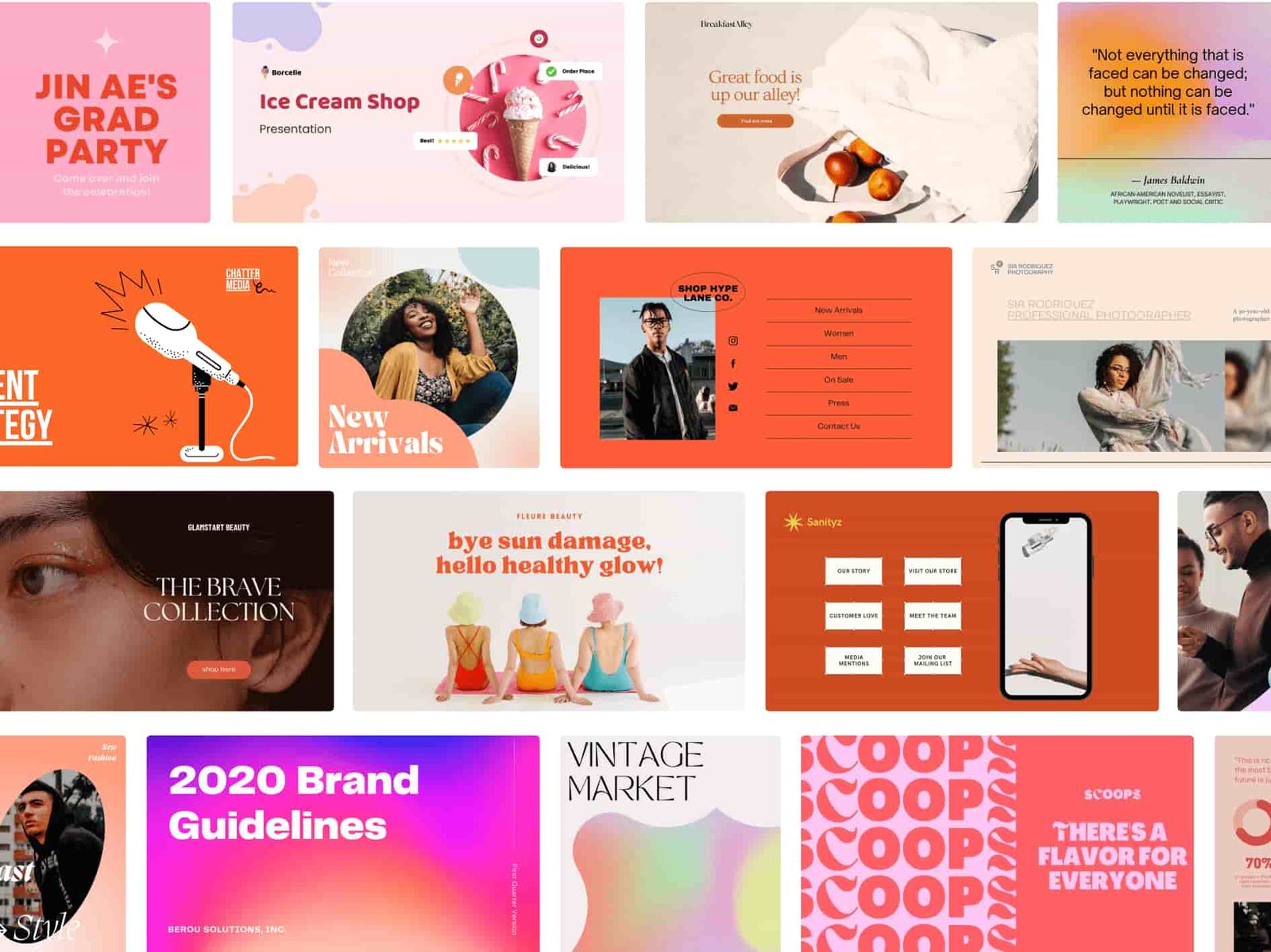
Integrationen für Canva
Canva hebt sich durch umfangreiche Funktionen von vielen anderen Programmen ab. Jedoch gibt es zusätzlich viele Integrationen, die den Funktionsumfang nochmals erweitern. So kannst du verschiedene Aufgaben direkt in Canva erledigen.
Eine der besten Integrationen ist Google Drive, mit der du deine Designs direkt in Google Drive speichern und von dort aus einfach teilen kannst. Das ist besonders praktisch, wenn du in einem Team arbeitest und Dateien regelmäßig austauschen musst. Ähnlich hilfreich ist die Dropbox-Integration, sodass du jederzeit Zugriff auf deine Designs hast, egal ob du am Computer oder unterwegs auf deinem Smartphone arbeitest.
Besonders nützlich für Social-Media-Manager ist die Instagram-Integration, mit der du deine erstellten Designs auf deinem Instagram-Account posten kannst.
Mit der Slack-Integration bist du in der Lage, deine Designs direkt in deine Slack-Kanäle zu teilen. Mit der Mailchimp-Integration lassen sich deine Canva-Designs in Mailchimp importieren.
Der Kundensupport von Canva
Der Kundensupport von Canva wird von vielen Nutzern positiv bewertet. Die meisten Anwender loben die schnellen Reaktionszeiten und die hilfreichen Antworten des Support-Teams.
Canva bietet eine umfangreiche Hilfebibliothek und zahlreiche Tutorials, die dir bei den meisten Fragen weiterhelfen. Wenn du dennoch Unterstützung benötigst, kannst du den Support per E-Mail oder über das Hilfecenter kontaktieren.
Besonders geschätzt wird der proaktive Ansatz des Support-Teams. Nutzer berichten häufig, dass sie innerhalb weniger Stunden eine hilfreiche und detaillierte Antwort auf ihre Anfragen erhalten.
Canva ist somit nicht nur ein leistungsstarkes Design-Tool, sondern bietet auch einen Kundensupport, der dir bei Bedarf kompetent und schnell weiterhilft.
Schwächen und Nachteile von Canva
Auch wenn Canva viele Stärken hat, gibt es auch Nachteile. Einer der häufigsten Kritikpunkte ist die begrenzte Anpassungsfähigkeit mancher Vorlagen. Wenn du sehr spezifische Designanforderungen hast oder detaillierte Änderungen vornehmen möchtest, kann Canva manchmal etwas einschränkend sein.
Ein weiterer Nachteil ist die Abhängigkeit von einer stabilen Internetverbindung. Canva ist eine webbasierte Anwendung, was bedeutet, dass du ständig online sein musst, um daran zu arbeiten.
Die kostenlose Version von Canva bietet viele tolle Funktionen, aber einige der wirklich nützlichen Tools und Elemente sind nur in der kostenpflichtigen Pro-Version verfügbar. Manche Nutzer bemängeln auch die begrenzten Exportmöglichkeiten. Obwohl du deine Designs in verschiedenen Formaten herunterladen kannst, sind nicht alle Optionen immer verfügbar, insbesondere in der kostenlosen Version.
Beliebte Alternativen zu Canva
- Adobe Spark: Adobe Spark ist eine großartige Option für schnelle und ansprechende Grafiken, Videos und Web-Seiten. Es bietet intuitive Werkzeuge und viele Vorlagen, die besonders für Social-Media-Posts geeignet sind.
- Piktochart: Das Tool Piktochart spezialisiert sich auf die Erstellung von Infografiken, Berichten und Präsentationen. Es bietet benutzerfreundliche Werkzeuge und eine große Auswahl an Vorlagen.
- Crello: Mit Crello bekommst du ähnliche Funktionen wie Canva, darunter eine breite Palette an Vorlagen und Design-Elementen. Besonders für Social-Media-Grafiken ist Crello eine gute Alternative.
- Visme: Visme ist ideal für interaktive Präsentationen, Infografiken und Visualisierungen. Die Plattform bietet eine Vielzahl von Anpassungsmöglichkeiten und ist besonders für Geschäftsanwendungen nützlich.
- Snappa: Hierbei handelt es sich um ein einfach zu bedienendes Grafikdesign-Tool, das sich auch wunderbar zum Erstellen von Social-Media-Grafiken, Blog-Bildern und Anzeigen eignet.
Canva jetzt kostenlos austesten!
Canva ist ein leistungsstarkes und benutzerfreundliches Design-Tool, das sich perfekt für eine Vielzahl von Anwendern eignet, von Anfängern bis zu Profis. Die Vielzahl an Vorlagen und die einfache Drag-and-Drop-Funktion machen es leicht, schnell beeindruckende Designs zu erstellen. Probiere Canva einfach aus und lasse deiner Kreativität freien Lauf!